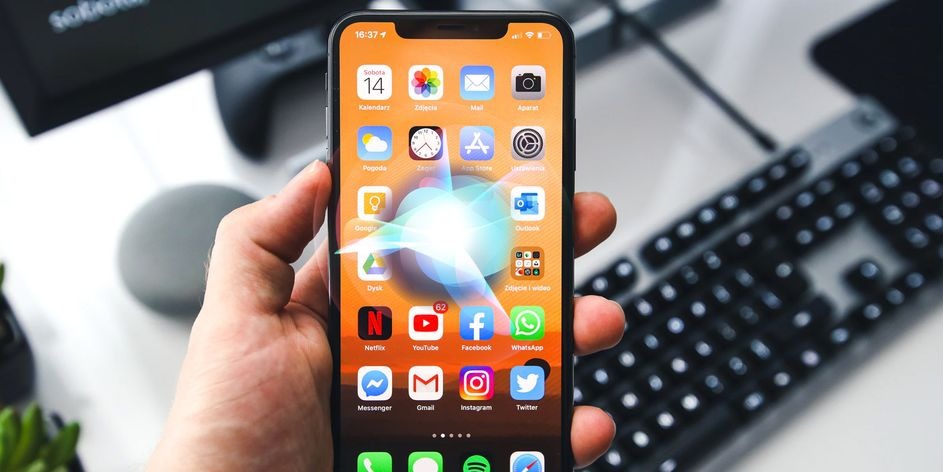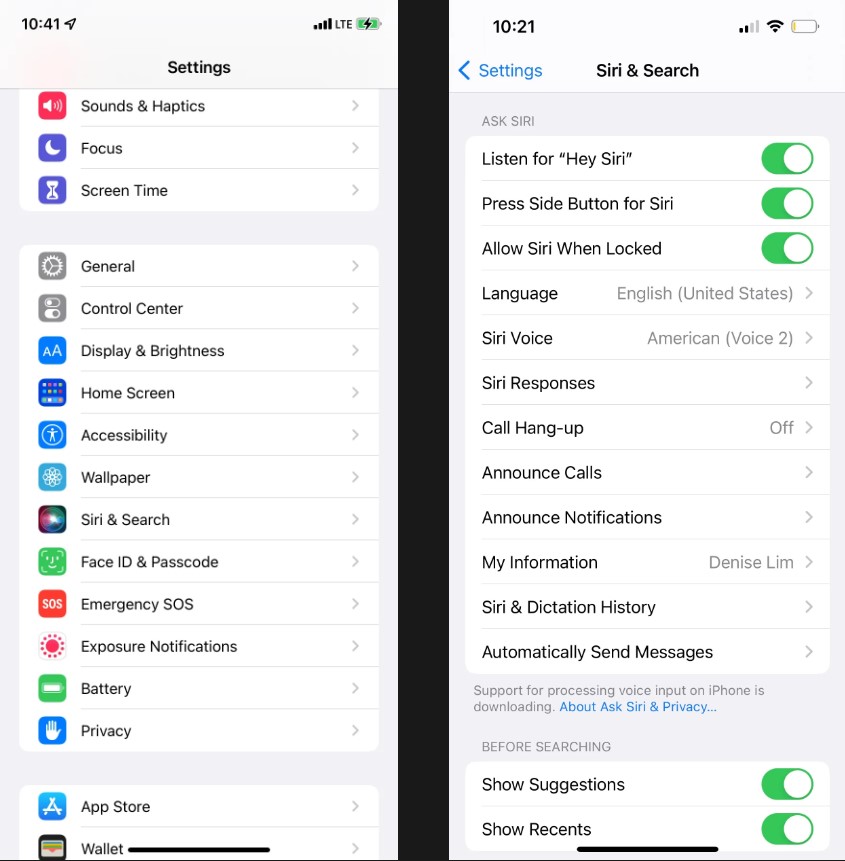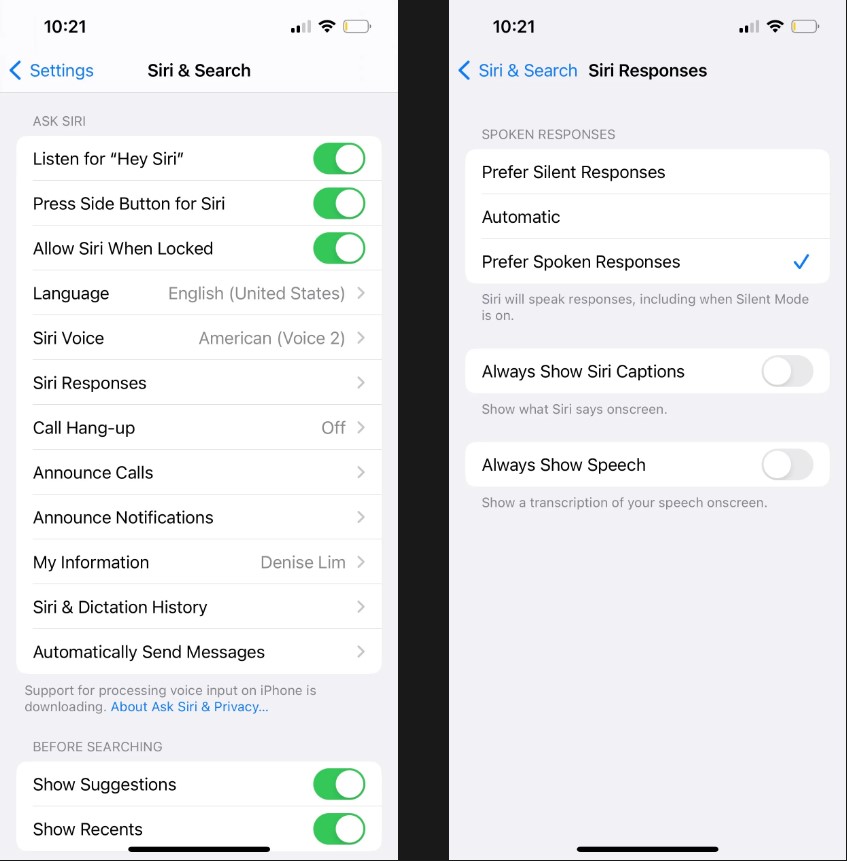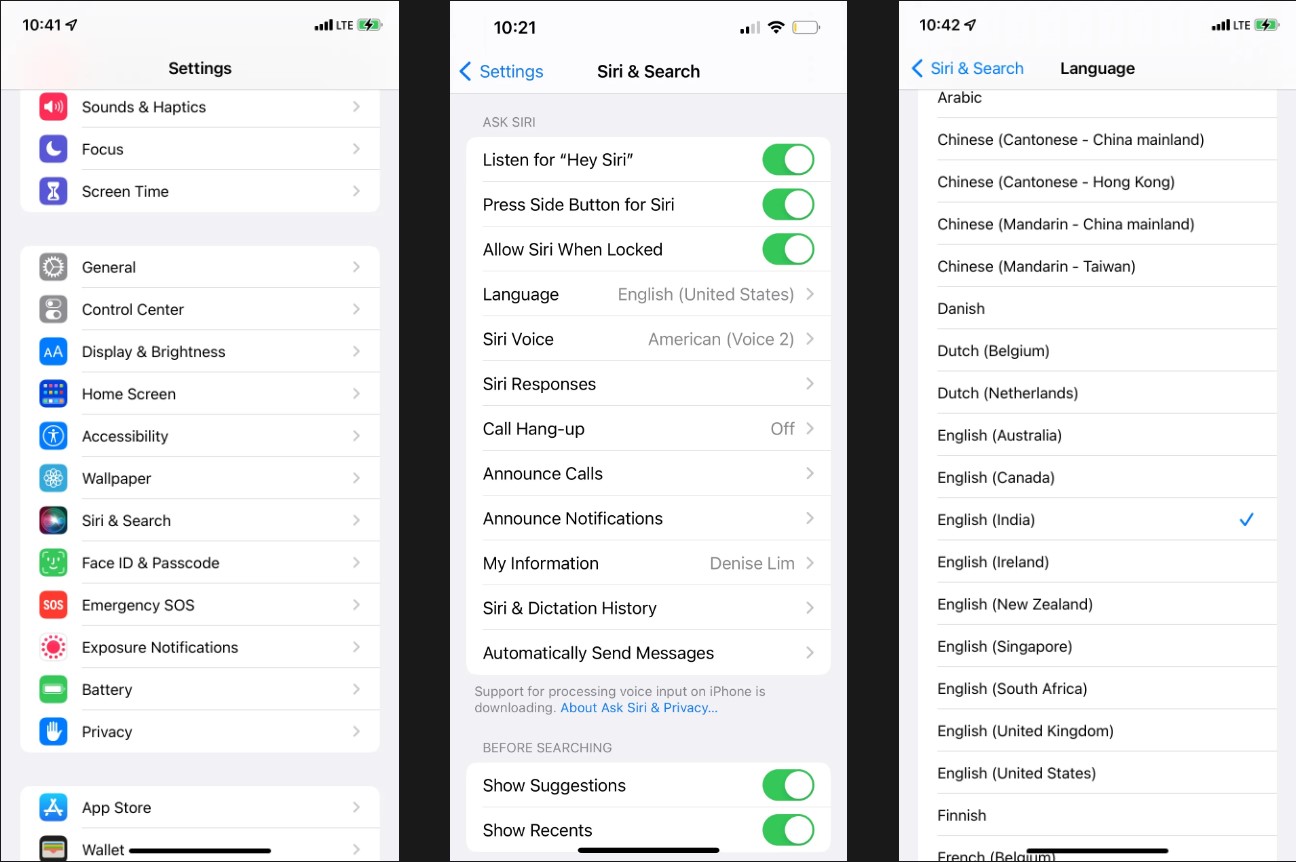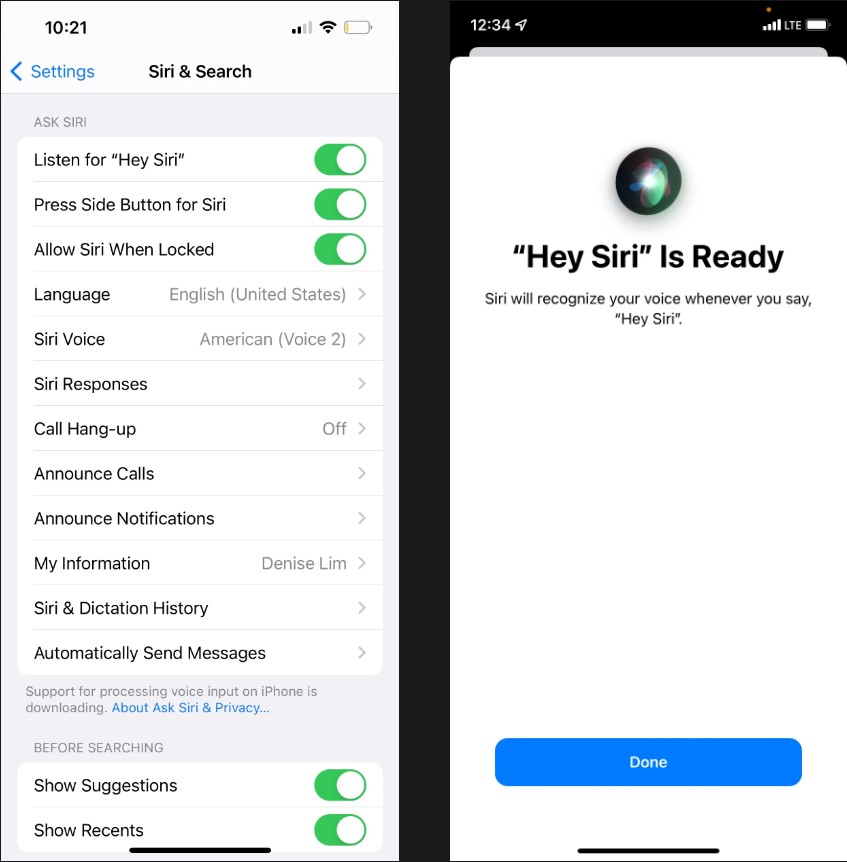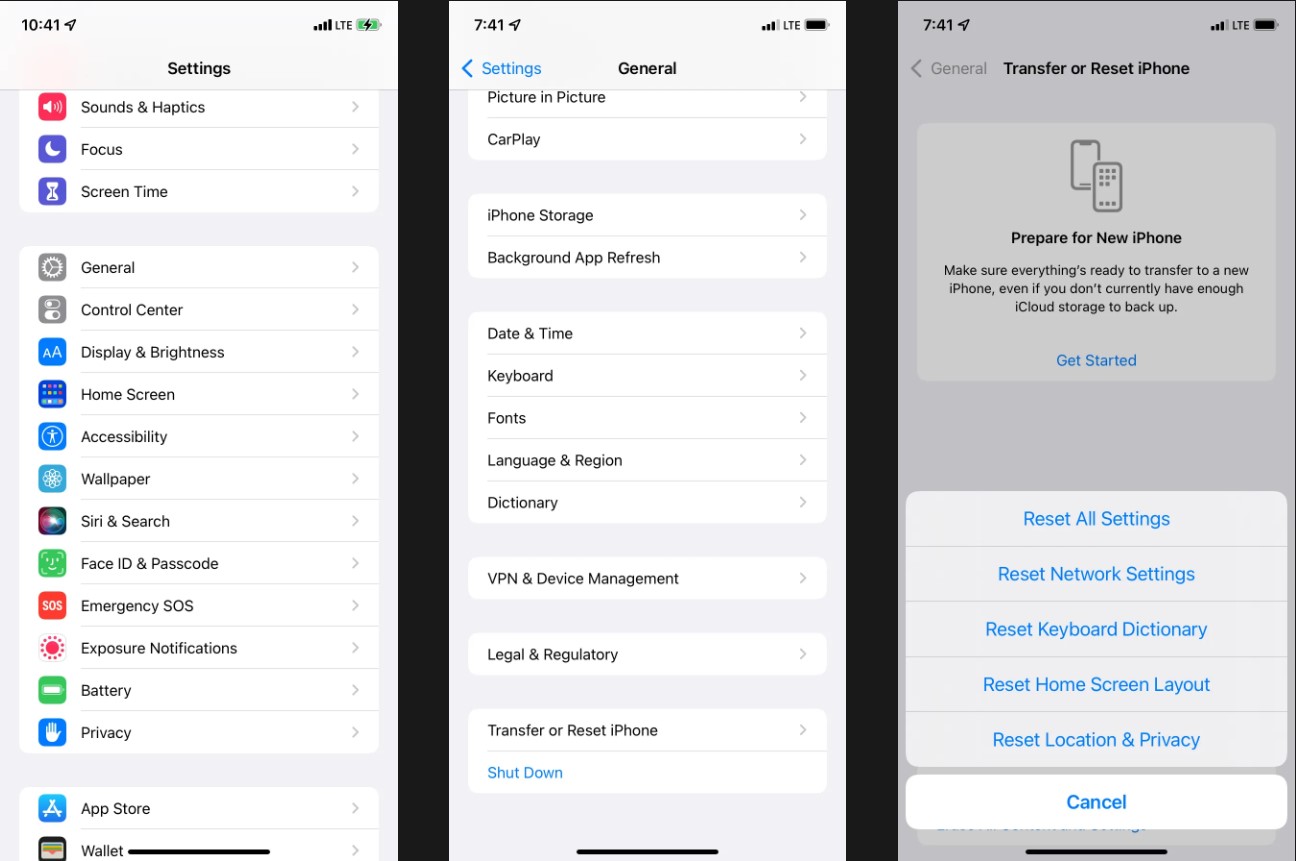iPhone của bạn không phải lúc nào cũng sẽ nhạy với lệnh “Hey Siri”, và bạn chưa biết cách để khắc phục Siri bị lỗi trên iPhone. Hãy đọc bài viết dưới đây nhé.
Sau khi nói “Hey Siri”, bạn có thể kích hoạt trợ lý giọng nói của Apple mà không cần bấm nút Side hay Home trên iPhone. Điều này giúp bạn dễ dàng gọi Siri và thực hiện công việc mà không cần đến thiết bị, ngay cả khi nó đang ở xa bạn.
Nếu chức năng “Hey Siri” không hoạt động trên chiếc iPhone của bạn, dưới đây là một số giải pháp có thể giúp bạn khắc phục tình trạng Siri bị lỗi trên iPhone này.
Không phải tất cả iPhone đều tương thích với “Hey Siri”
Cho đến iPhone 6s trở lên, bạn có thể sử dụng “Hey Siri” mà không cần kết nối sạc. Điều này có nghĩa là từ năm 2015 trở đi, nếu bạn sở hữu một chiếc iPhone, bạn đã có thể tận hưởng tiện ích này. Các mẫu iPhone này được trang bị microphone luôn ở chế độ sẵn sàng, tiêu thụ năng lượng thấp để nghe lệnh “Hey Siri” và thực hiện hành động khi bạn nói ra lệnh đó.
Tuy nhiên, với những chiếc iPhone 6 hoặc cũ hơn, bạn phải kết nối và sạc thiết bị để sử dụng tính năng “Hey Siri”. Khi bạn rút phích sạc ở các thiết bị cũ hơn này, bạn sẽ không thể kích hoạt Siri chỉ bằng giọng nói.
Nếu bạn đang cố gắng sử dụng Siri khi không có kết nối mạng, hãy lưu ý rằng tính năng này chỉ hoạt động trên các phiên bản iPhone sử dụng chip A12 Bionic trở lên và đã được cập nhật ít nhất lên phiên bản iOS 15. Tuy nhiên, cũng cần lưu ý rằng có một số hạn chế về những gì bạn có thể và không thể làm với Siri trong chế độ ngoại tuyến.
Vì vậy, nếu bạn chắc chắn rằng mình đang sử dụng một phiên bản iPhone tương thích và vẫn gặp vấn đề với tính năng “Hey Siri”, dưới đây là một số gợi ý có thể giúp bạn khắc phục tình trạng Siri bị lỗi trên iPhone này.
Đảm bảo “Hey Siri” được thiết lập chính xác
Trước khi bạn tiếp tục, hãy dành ít thời gian để kiểm tra xem bạn đã bật chức năng “Hey Siri” hay chưa. Dưới đây là cách thực hiện:
- Bước 1: Mở ứng dụng Cài đặt và chạm vào mục Siri & Tìm kiếm.
- Bước 2: Đảm bảo rằng tùy chọn “Nghe ‘Hey Siri'” đã được kích hoạt.
Đừng úp iP hone xuống để khắc phục Siri bị lỗi trên iPhone
hone xuống để khắc phục Siri bị lỗi trên iPhone
Khi bạn để iPhone dưới bàn hoặc trên giường với mặt màn hình hướng xuống, bạn sẽ không thể gọi Siri bằng cách nói “Này Siri”. Để kích hoạt tính năng này, hãy đảm bảo rằng màn hình của iPhone được hướng lên phía trên.
Nếu bạn muốn sử dụng Siri khi iPhone bị đặt ngược hoặc bị che khuất, bạn có thể thực hiện theo các bước sau: Mở ứng dụng Cài đặt, chọn Trợ năng, sau đó bật tùy chọn Luôn lắng nghe “Hey Siri”. Hãy thử và xem rằng thiết bị của bạn đã khắc phục được Siri bị lỗi trên iPhone chưa, nếu chưa thì hãy đọc thêm vài giải pháp ở dưới nhé.
Kích hoạt Bluetooth nếu bạn có nhiều thiết bị “Hey Siri”
Bạn có nhiều thiết bị như iPhone, iPad, Mac, Apple Watch hoặc HomePod ở gần và đang sử dụng tính năng “Hey Siri” không? Nếu có, hãy chắc chắn Bluetooth đã được kích hoạt trên tất cả các thiết bị này.
Việc này là cần thiết vì khi bạn nói “Hey Siri” xung quanh những thiết bị được hỗ trợ, chúng sẽ sử dụng Bluetooth để kết nối và quyết định thiết bị nào sẽ phản hồi yêu cầu của bạn. Thông thường, thiết bị nào có khả năng nghe rõ lời nói nhất hoặc thiết bị nào vừa được sử dụng gần đây nhất, được nâng lên hoặc mở khóa sẽ đáp ứng lệnh “Hey Siri” của bạn.
Xem lại Cài đặt cho Phản hồi của Siri
Mặc định, khi bạn sử dụng Siri, nó sẽ trả lời bạn bằng giọng nói. Vì vậy, nếu bạn thấy Siri không đáp ứng khi bạn gọi “Hey Siri” trên iPhone của bạn, đừng vội nghĩ là Siri bị lỗi trên iPhone vì bạn mong đợi và không nghe thấy câu trả lời bằng giọng nói từ xa, có thể các cài đặt của Siri đã bị tắt âm thanh.
Để khắc phục vấn đề này, bạn có thể thực hiện theo các bước sau: Mở ứng dụng Cài đặt, chọn mục Siri & Tìm kiếm, sau đó chọn Phản hồi của Siri. Tại đây, chọn tùy chọn “Ưu tiên trả lời bằng giọng nói”.
Khởi động lại iPhone của bạn để khắc phục Siri bị lỗi trên iPhone
Khi “Hey Siri” gặp vấn đề hoạt động không đúng và Siri bị lỗi trên iPhone, thường là do một sự cố tạm thời. Cách đơn giản để khắc phục là tắt iPhone và sau đó bật lại sau một phút. Bạn có thể thực hiện việc khởi động lại này ngay cả khi các nút trên iPhone có vấn đề.
Tháo Vỏ nếu Nó Chặn Micrô
Bạn có đang sử dụng ốp lưng có thể cản trở micrô trên iPhone không? Hãy dành ít phút để kiểm tra điều này. Nếu bạn thấy rằng các khe micrô ở phía dưới của thiết bị, gần máy ảnh hoặc bên trong khe cắm tai nghe ở phía trên, bị bịt kín bởi ốp lưng, bạn nên tháo ốp lưng ra để khắc phục Siri bị lỗi trên iPhone.
Làm sạch lưới micrô trên iPhone của bạn
Hãy thận trọng khi sử dụng một miếng vải mềm để làm sạch lưới micrô và loại bỏ bụi bẩn cũng như cặn bẩn. Tuyệt đối không sử dụng bất kỳ đồ kim loại nào như kim hoặc dây điện, vì chúng có thể gây ra hỏng hóc nghiêm trọng.
Ngắt kết nối AirPods hoặc Beats Earbuds khi không sử dụng chúng
Dưới đây là danh sách các tai nghe và tai nghe không dây của Apple hỗ trợ tính năng “Hey Siri”:
- AirPods (thế hệ thứ 2)
- AirPods (thế hệ thứ 3)
- AirPods Pro
- AirPods Max
- Tai nghe Beats Powerbeats (2020)
- Tai nghe Powerbeats Pro
- Tai nghe Beats Solo Pro
- Tai nghe Beats Fit Pro
- Tai nghe Beats Studio
Nếu bạn đang kết nối tai nghe không dây nhưng không sử dụng chúng, có thể iPhone của bạn sẽ không phản hồi khi bạn nói “Xin chào Siri”. Để khắc phục tình trạng Siri bị lỗi trên iPhone này, bạn có thể đeo tai nghe, đặt chúng vào hộp hoặc ngắt kết nối chúng khỏi iPhone. Sau đó, bạn chỉ cần nói “Hey Siri” và bạn có thể sử dụng Siri dễ dàng.
Kiểm tra ngôn ngữ của Siri
Siri sẽ phản hồi chính xác và liên tục hơn khi bạn đặt ngôn ngữ phù hợp. Ví dụ, nếu bạn đến từ Ấn Độ, hãy chắc chắn bạn chọn Tiếng Anh (Ấn Độ) làm ngôn ngữ cho Siri. Nếu bạn đặt Tiếng Anh (Mỹ) hoặc Tiếng Anh (Anh), Siri có thể không hoạt động một cách nhất quán trên iPhone của bạn do khả năng nhận biết và phản hồi bị ảnh hưởng bởi sự khác biệt về ngữ điệu.
Dưới đây là cách thiết lập ngôn ngữ cho Siri để đảm bảo khắc phục được Siri bị lỗi trên iPhone:
- Bước 1: Mở ứng dụng Cài đặt và chọn Siri & Tìm kiếm.
- Bước 2: Nhấn vào mục Ngôn ngữ và chọn ngôn ngữ phù hợp từ danh sách.
- Bước 3: Khởi động lại iPhone của bạn, sau đó “Hey Siri” sẽ hoạt động một cách tốt.
- Bước 4: Tắt Chế độ tiết kiệm năng lượng
Lưu ý rằng “Hey Siri” vẫn hoạt động khi iPhone đang ở trong Chế độ tiết kiệm năng lượng. Tuy nhiên, đôi khi do pin yếu hoặc lỗi, Chế độ tiết kiệm năng lượng có thể gây ra các vấn đề khác. Để khắc phục điều này, hãy vào Cài đặt > Pin và tắt Chế độ tiết kiệm năng lượng. Hy vọng rằng việc này sẽ giúp “Hey Siri” hoạt động trở lại một cách bình thường.
Vô hiệu hóa và kích hoạt lại Siri
Một cách hữu ích để khắc phục Siri bị lỗi trên iPhone của bạn là thực hiện việc đặt lại Siri bằng cách tắt và sau đó bật lại. Dưới đây là cách thực hiện việc đặt lại Siri để khắc phục vấn đề “Hey Siri” đang gặp phải:
- Bước 1: Mở ứng dụng Cài đặt và chọn Siri & Tìm kiếm.
- Bước 2: Tắt tùy chọn Nhấn nút bên cho Siri.
- Bước 3: Sau đó, tắt Allow Siri When Locked và Listen for “Hey Siri”.
- Bước 4: Khởi động lại iPhone của bạn.
- Bước 5: Mở lại Cài đặt > Siri & Tìm kiếm và bật lại tùy chọn Nhấn nút bên cho Siri.
- Bước 6: Đồng thời, đảm bảo bật tùy chọn Cho phép Siri khi bị khóa.
- Bước 7: Cuối cùng, bật tùy chọn Nghe “Hey Siri” và hoàn tất quá trình cài đặt.
Việc này sẽ giúp đặt lại Siri và có thể khắc phục vấn đề “Hey Siri” không hoạt động trên iPhone của bạn.
Thiết lập lại “Hey Siri” trong môi trường yên tĩnh
Nếu bạn đã hoàn tất việc cài đặt “Hey Siri” trong một môi trường có tiếng ồn như tiếng quạt hoặc máy điều hòa, có thể dẫn đến lỗi khiến Siri không nhận ra các từ kích hoạt.
Hãy vào Cài đặt > Siri & Tìm kiếm và tắt tùy chọn Nghe “Hey Siri”. Tiếp theo, di chuyển đến một khu vực yên tĩnh hơn, bật lại tùy chọn Nghe “Hey Siri” và làm theo hướng dẫn trên màn hình để thiết lập lại Siri. Thực hiện điều này sẽ đảm bảo quá trình cài đặt bắt được chính xác giọng nói của bạn, từ đó giúp Siri hoạt động hiệu quả hơn.
Cập nhật iPhone để khắc phục Siri bị lỗi trên iPhone
Thỉnh thoảng, một số tính năng như “Hey Siri” có thể không hoạt động như mong muốn do các lỗi trong phần mềm. Giải pháp đáng tin cậy để khắc phục vấn đề này là cài đặt phiên bản iOS mới nhất trên iPhone của bạn.
Để thực hiện điều này, vào Cài đặt > Cài đặt chung > Cập nhật phần mềm trên thiết bị của bạn để kiểm tra xem có phiên bản cập nhật nào mới không.
Đặt lại tất cả cài đặt iPhone của bạn
Khi bạn thực hiện việc đặt lại cài đặt trên iPhone, dữ liệu cá nhân như âm nhạc, ứng dụng, video và ảnh sẽ không bị ảnh hưởng. Tuy nhiên, tất cả các cài đặt đã được tùy chỉnh trước đó, như cấu hình VPN, mật khẩu Wi-Fi, sắp xếp Màn hình chính, cài đặt Bàn phím, và nhiều hơn nữa, sẽ được đặt lại về trạng thái mặc định.
Dưới đây là cách thực hiện việc đặt lại tất cả cài đặt để khắc phục vấn đề Siri bị lỗi trên iPhone của bạn:
- Bước 1: Mở ứng dụng Cài đặt và chọn mục Chung.
- Bước 2: Chọn Tùy chọn Chuyển hoặc Đặt lại iPhone > Đặt lại > Đặt lại Tất cả Cài đặt.
- Bước 3: Khi quá trình đặt lại hoàn tất, vào Cài đặt > Siri & Tìm kiếm và đảm bảo rằng tùy chọn Nghe “Hey Siri” đã được bật. Sau đó, bạn có thể tiếp tục sử dụng chế độ rảnh tay của Siri một cách bình thường.
Đảm bảo “Hey Siri” khả dụng ở quốc gia của bạn
Mặc dù Siri có thể được kích hoạt ở bất kỳ đâu, nhưng tính năng “Hey Siri” không có sẵn ở mọi quốc gia và vùng lãnh thổ. Nếu bạn vẫn không thể sử dụng “Hey Siri” hoặc không tìm thấy tùy chọn trong Cài đặt, hãy truy cập trang Hỗ trợ chính thức của Apple để kiểm tra tính khả dụng của Siri tại quốc gia hoặc khu vực của bạn.
Tìm kiếm sự trợ giúp của các trung tâm bảo hành có uy tín
Nếu bạn đã thử phương pháp trên nhưng gặp sự cố Siri bị lỗi trên iPhone, bạn có thể tìm đến các trung tâm sửa chữa. Sửa Táo Nhanh là một hệ thống sửa chữa uy tín, chuyên về điện thoại, đồng hồ và máy tính, với cam kết đặt sự hài lòng của khách hàng làm tiêu chuẩn hàng đầu.
Với đội ngũ kỹ thuật viên chuyên nghiệp, giàu kinh nghiệm và dịch vụ khách hàng tận tâm, giá cả hợp lý và minh bạch, bạn hoàn toàn có thể tin tưởng khi chọn Sửa Táo Nhanh. Đơn giản chỉ cần nhấn vào nút bên dưới để chọn dịch vụ, Sửa Táo Nhanh sẽ liên hệ với bạn ngay trong thời gian sớm nhất để bắt đầu quá trình sửa chữa.
SỬA CHỮA ĐIỆN THOẠI UY TÍN TẠI SỬA TÁO NHANH
Tạm kết
Các trợ lý ảo như Siri đã thay đổi cách chúng ta tương tác với các thiết bị công nghệ. Bằng cách đặt lời nhắc, đặt báo thức, điều chỉnh bản nhạc và thực hiện nhiều tác vụ khác mà không cần sử dụng ngón tay, chúng ta trở nên linh hoạt và tiện lợi hơn.
Tuy nhiên, tất cả những điều đó sẽ trở nên khó khăn nếu Siri bị lỗi trên iPhone của bạn. Vì vậy, thông qua việc áp dụng các giải pháp đã được đề cập, chúng tôi hy vọng rằng bạn đã khắc phục thành công vấn đề này. Bây giờ, iPhone của bạn sẽ lắng nghe khi bạn nói “Hey Siri” và phản hồi một cách chính xác.